Não é segredo para ninguém que o Final Cut Pro X é um dos programas mais robustos do mercado. editor de clipes de áudio aplicativos para desktops. Ele é fornecido com excelentes funções de edição de arquivos que lhe permitirão criar toques personalizados em minutos. Entretanto, isso pode ser demorado e desgastante se você ainda for um novato nessa plataforma rica em recursos. Para sua sorte, este artigo perspicaz apresentará a você algumas dicas úteisEdição de áudio do Final Cut Prodicas e truques. Vamos descobrir!
Parte 1. Como cortar o áudio no Final Cut Pro
Nessa parte, vou lhe mostrar como usar a função de corte do Final Cut Pro para cortar o som. O procedimento é simples se você aplicar as etapas corretas, como mostrarei a seguir.
Passo 1: Inicie o Final Cut Pro e selecione o clipe que você quer cortar na linha do tempo.
Passo 2: A seguir, escolha seu clipe de áudio e selecione a opção Expandir componentes de áudioopção.
Passo 3: Você visualizará um ponteiro que se transforma em uma ferramenta de corte. Coloque-o na borda do áudio e arraste-o para cortar essa seção. Para desfazer o corte, basta pressionar Comando + Z em seu teclado.
Passo 4:Agora, execute o áudio cortado para ver se ele atende às suas expectativas. Agora é possível recolher os componentes de áudio selecionando o clipe e clicando no íconeRecolher componentes de áudio opção.
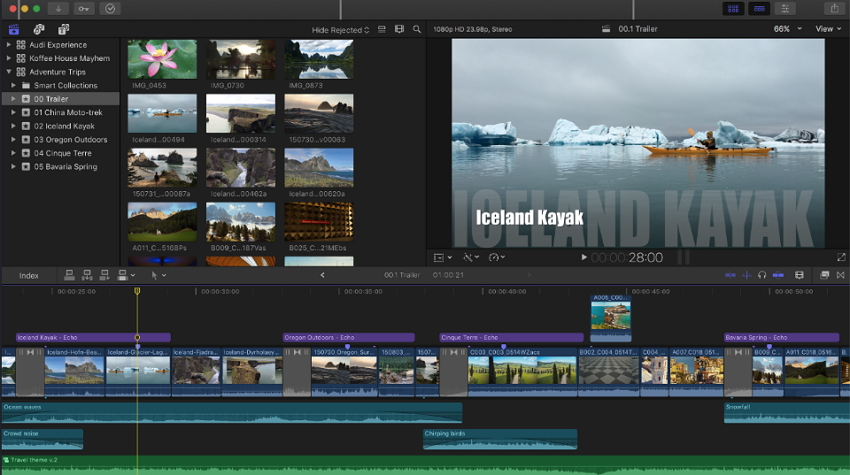
Parte 2. Alternativa ao Final Cut Pro Audio Clip Editor Online [Recomendado]
Está claro que usar o Final Cut Pro pode ser um desafio, especialmente para iniciantes. Ainda pior, esse editor de clipes de áudio para desktop está disponível apenas para Mac e PC. Além disso, você ainda pode editar clipes de áudio em qualquer dispositivo usando o UniConverter on-line (originalmente Media.io). Diferentemente do Final Cut Pro X, esse site de edição de arquivos é simples de usar e suporta mais de 10 formatos de áudio. Você pode editar WAV, MP3, M4A, FLAC, AU, OGG e muito mais. E, assim como o editor de desktop, o Online UniConverter também processa arquivos de vídeo. Ah, não posso perder de vista que esse site também edita arquivos de imagem por meio de conversão, criação de GIFs e compactação.
Online UniConverter - # Editor de clipes de áudio
- Editor de clipes de áudio compatível com todos os formatos de áudio padrão, incluindo FLAC, OGG, AAC, MP3, etc.
- Edite o áudio cortando, recortando, convertendo e compactando com qualidade ilimitada.
- Suporta a edição de formatos de vídeo e imagem, como PNG, JPG, BMP, VOB, MOV, MP4 e outros.
- De uso gratuito e sem anúncios irritantes.
- Suporte ao cliente profissional multilíngue 24 horas por dia, 7 dias por semana.
- Disponível em todos os navegadores da Web HTML5, como Chrome, Edge, Firefox, Safari e outros.
Procedimento passo a passo de como cortar um clipe de áudio com o Online UniConverter:
Passo 1. Inicie a ferramenta Audio Trimmer
Inicie um hardware Audio Trimmer Ferramentas on-line antes de escolher a seçãoCortador de áudioferramenta.
Passo 2. Adicione seu áudio
Depois, arraste e solte o clipe de áudio na seção do conversor. Uma alternativa é clicar no botãoAdicione para carregar áudio de unidades locais.
Passo 3. Áudio de corte
Agora, arraste os indicadores de reprodução de corte roxos para o início e o fim do clipe de áudio. Defina também os efeitos de fade antes de clicar no ícone de reprodução para visualizar o áudio.
Se estiver satisfeito, abra oSalve parae escolha um formato. Escolha MP3para melhor compatibilidade com os dispositivos.
Passo 4. Salvar alterações
Por fim, pressione o botão CORTE para iniciar o corte de áudio sem perda de qualidade. Você pode fazer o download em seu armazenamento local ou no Dropbox após a conversão. É isso aí!
Parte 3. Dicas e truques de edição de áudio do Final Cut Pro
É claro que eu entendo que alguns de vocês podem estar começando a usar as ferramentas de edição de áudio do Final Cut Pro. Se for o caso, quero lhe mostrar algumas dicas e truques úteis do Final Cut Pro para que a sua experiência de edição de áudio valha a pena.
Aprenda os atalhos de teclado –Eu sei que isso pode parecer bastante óbvio. Entretanto, dominar os atalhos de teclado é sempre uma vantagem bem-vinda, especialmente se você estiver usando uma ferramenta avançada como o Final Cut Pro X. Por exemplo, você pode pressionar C para selecionar um clipe ao percorrer a linha do tempo.
Desligue a linha do tempo magnética – As linhas do tempo magnéticas são, sem dúvida, um dos principais motivos pelos quais as pessoas evitam usar o FCPX. Na linha do tempo magnética, o áudio se tornará o próximo clipe em reprodução automaticamente quando você o arrastar para a linha do tempo. Apesar de isso ser uma vantagem se você quiser editar rapidamente, às vezes pode ser um problema. Por sorte, você pode desativar esse recurso pressionando P ou definindo a linha do tempo como Position (Posição).
Maximizar a ferramenta de raiva – A ferramenta de raiva é um recurso pouco valorizado que o ajudará a ajustar as configurações de áudio com facilidade. Aplica-se a quatro elementos de quadro-chave e o ajudará a reduzir ou aumentar o volume do áudio sem esforço. Simplesmente pressione R e faça um laço na seção do clipe que deseja ajustar.
Combine as molduras – Algumas vezes, talvez você queira comparar um clipe, digamos, em um navegador com o que já está na linha do tempo. Para fazer isso, basta pressionar Shift + F e comparar seus clipes. Isso evitará o estresse de arrastar a linha do tempo sem usar as mãos para ver se algo ficou de fora.
Melhor edição de som – Todos gostam de resultados de alta qualidade. Assim, para desfrutar de uma excelente edição de som, desative a exibição de vídeo na linha do tempo e aumente o tamanho do wavefoam. A fim de fazer isso com rapidez, você pode pressionar o interruptor de luz localizado no canto inferior direito.
Resumo
Usando essas dicas e truques simples, você pode editar o som no Final Cut Pro sem complicações. Porém, se achar que a plataforma é muito complicada, você pode optar por uma alternativa on-line. O Online UniConverter garante conversões rápidas, interface de usuário fácil e resultados de qualidade. Sendo assim, por que não tentar?



